- Waarom komt Lost ARK vast te zitten op het laadscherm?
- Oplossing: ARK kwijtgeraakt op het laadscherm
- 1. Systeemvereisten voor uitchecken
- Minimale systeemvereisten:
- 3. Plaats de opslag en RAM op de juiste manier in de sleuf
- 4. GPU-stuurprogramma’s bijwerken
- 5. Sluit onnodige achtergrondtaken
- 6. Update verloren ARK
- 7. Controleer op Windows-updates
- 8. Probeer overlay-apps uit te schakelen
- 9. Voer een schone start uit
- 10. Verifieer spelbestanden
- Hoe controleer ik of Lost Ark veilig is om te spelen?
- Hoe te repareren Lost Ark wordt niet geopend op Steam?
- Waarom blijft mijn Lost Ark hangen op het laadscherm?
- Kunnen Aziatische spelers Lost Ark op Steam spelen?
- Hoe Lost Ark te repareren die niet op Steam wordt gestart?
- Hoe te repareren Lost Ark volledig scherm werkt niet op Windows 10?
- Hoe repareer ik het laadscherm op Lost Ark?
- Hoe te repareren Lost Ark niet openen op Steam?
- Waarom komt Lost Ark vast te zitten in een lus?
- Is Lost Ark gratis te spelen?
- Hoeveel kost het om Lost Ark op Steam te spelen?
Lost Ark is een gratis te spelen game die het beste van ARPG-gevechten en MMO-diepte combineert om een enorme, levendige wereld te creëren met spannende gevechten. Het is mede ontwikkeld door Tripod Studio en Smilegate’s dochteronderneming voor game-ontwikkeling Smilegate RPG. Deze game is nu gratis beschikbaar voor pc-gebruikers via Steam. Sommige pc-gamers ondervinden een aantal problemen met de Lost ARK, zoals vastlopen op het laadscherm of oneindige lus. Als jij een van hen bent, bekijk dan deze handleiding.
Als je problemen hebt met het spelen van Lost ARK, is er mogelijk iets mis met je computer. Gelukkig hebben we een aantal mogelijke oplossingen genoemd die je zouden moeten helpen bij het oplossen van het vastgelopen laadscherm op Lost ARK.
Waarom komt Lost ARK vast te zitten op het laadscherm?
Er kunnen meerdere redenen zijn die problemen met het correct starten van de game kunnen voorkomen of veroorzaken. Zoals:
- Uw pc voldoet niet aan de systeemvereisten.
- U hebt een verouderd Windows-besturingssysteem of de versie van het grafische stuurprogramma.
- Mogelijk hebt u problemen met de beschadigde of ontbrekende gamebestanden.
- Problemen met het Windows Firewall- of antivirusprogramma.
- Een verouderde gameversie of clientversie.
Oplossing: ARK kwijtgeraakt op het laadscherm
Advertentie
Zorg ervoor dat u de volgende methoden voor probleemoplossing hieronder bekijkt om een dergelijk probleem op uw Windows-computer eenvoudig op te lossen. Dus, zonder verder oponthoud, laten we naar de onderstaande gids springen.
1. Systeemvereisten voor uitchecken
advertenties
Zorg ervoor dat u de systeemvereisten bekijkt voordat u een conclusie trekt. Als uw computerconfiguratie niet compatibel genoeg is, kunt u problemen ondervinden met het starten van de game en de gameplay.
Minimale systeemvereisten:
- OS: Windows 10 (alleen 64-bits)
- Verwerker: Intel i3 of AMD Ryzen 3
- Geheugen: 8 GB RAM
- Grafische afbeeldingen: NVIDIA GeForce GTX 460 / AMD HD6850
- DirectX: Versie 9.0c
- Netwerk: Breedband internet verbinding
- Opslag: 50 GB beschikbare ruimte
Aanbevolen systeemvereisten:
- OS: Windows 10 (alleen 64-bits)
- Verwerker: Intel i5 of AMD Ryzen 5
- Geheugen: 16 GB RAM
- Grafische afbeeldingen: NVIDIA GeForce GTX 1050
- DirectX: Versie 11
- Netwerk: Breedband internet verbinding
- Opslag: 50 GB beschikbare ruimte
2. Verhoog het virtuele RAM-geheugen
advertenties
Virtueel geheugen combineert uw RAM met tijdelijke ruimte op uw harde schijf. Als u bijna geen RAM meer heeft en de standaardgrootte van uw virtuele geheugen niet groot genoeg is voor uw behoeften, moet u dit handmatig vergroten.
- druk de Windows-logo toets op het toetsenbord en typ geavanceerde systeeminstellingen.
- Klik op Geavanceerde systeeminstellingen bekijken.
- Klik op Instellingen > Klik op de Geavanceerd tabblad > Klik op Wijziging.
- Haal het vinkje weg naast De grootte van het wisselbestand automatisch beheren voor alle stations.
- Selecteer uw C: rijden [Waar u Windows hebt geïnstalleerd] > Klik op de Opties knop naast de Aangepast formaat: en typ 4096 in het tekstvak van de Oorspronkelijke grootte (MB) en Maximale grootte (MB).
Opmerking: Het is altijd beter om het virtuele geheugen drie keer groter te maken dan de huidige RAM-grootte. [1GB=1024MB]
- Klik op Set en dan Oké om wijzigingen op te slaan.
- Start je computer en je spel opnieuw op.
3. Plaats de opslag en RAM op de juiste manier in de sleuf
Het wordt ook aanbevolen om het zijpaneel van de CPU-kast van uw pc te verwijderen en vervolgens de HDD/SSD & RAM-component los te koppelen van de sleuf. Reinig de sleuf en het onderdeel voorzichtig en plaats ze vervolgens weer op de juiste manier om te controleren of de Lost ARK die vastzit op het laadscherm, is opgelost of niet.
advertenties
4. GPU-stuurprogramma’s bijwerken
Als u uw grafische stuurprogramma op de Windows-computer niet hebt bijgewerkt, zorg er dan voor dat u de nieuwste patchversie installeert. Om dit te doen, moet u controleren op beschikbare updates door de onderstaande stappen te volgen:
- druk op Windows + X sleutels om de . te openen Snelkoppelingsmenu.
- Klik nu op Apparaat beheerder uit de lijst > Dubbelklik Aan Beeldschermadapters.
- Klik met de rechtermuisknop op de speciale grafische kaart die u gebruikt.

- Selecteer vervolgens Stuurprogramma bijwerken > Kies om Automatisch zoeken naar stuurprogramma’s.
- Als er een update beschikbaar is, zal het systeem deze automatisch downloaden en installeren.
- Als u klaar bent, start u de computer opnieuw op om de wijzigingen onmiddellijk toe te passen.
5. Sluit onnodige achtergrondtaken
Een ander ding dat u kunt doen, is simpelweg onnodige achtergrondtaken op uw pc sluiten om ervoor te zorgen dat er geen extra verbruik van systeembronnen op de achtergrond plaatsvindt. Achtergrondtaken wissen:
- druk de Ctrl + Shift + Esc sleutels om te openen Taakbeheer.
- Klik op de Processen tabblad > Selecteer de taak die u wilt sluiten.

- Eenmaal geselecteerd, klik op Einde taak. Zorg ervoor dat u de stappen voor elke taak afzonderlijk uitvoert.
- Als u klaar bent, start u uw computer opnieuw op om de effecten onmiddellijk te wijzigen.
6. Update verloren ARK
Als je je Lost ARK-game al een tijdje niet hebt bijgewerkt, volg dan de onderstaande stappen om op updates te controleren en de nieuwste patch te installeren (indien beschikbaar). Om dit te doen:
- Open de Stoom klant > Ga naar Bibliotheek > Klik op Verloren ARK uit het linkerdeelvenster.
- Het zoekt automatisch naar de beschikbare update. Als er een update beschikbaar is, klik dan op Update.
- Het kan even duren om de update te installeren > Sluit de Steam-client als je klaar bent.
- Start ten slotte uw pc opnieuw op om wijzigingen toe te passen en probeer de game opnieuw te starten.
7. Controleer op Windows-updates
De kans is groot dat uw Windows OS-build voldoende verouderd of beschadigd is. Als u ook hetzelfde voelt, volg dan de onderstaande stappen om te controleren op Windows-updates. Als de update beschikbaar is, installeer deze dan gewoon. De nieuwste software-updates bieden altijd bugfixes en verbeteringen. Om dit te doen:
- druk op Windows + I sleutels om de . te openen Windows-instellingen menu.
- Klik vervolgens op Update en beveiliging > Selecteer Controleren op updates onder de Windows Update sectie.

- Als er een functie-update beschikbaar is, selecteert u Download en installeer.
- Wacht enige tijd totdat de update is voltooid.
- Start ten slotte uw pc opnieuw op om wijzigingen onmiddellijk toe te passen.
8. Probeer overlay-apps uit te schakelen
Het lijkt erop dat een aantal populaire apps hun eigen overlay-programma hebben dat uiteindelijk op de achtergrond kan worden uitgevoerd en problemen kan veroorzaken met de spelprestaties of zelfs opstartproblemen. U moet ze uitschakelen om het probleem op te lossen door de onderstaande stappen te volgen:
Discord-overlay uitschakelen
- Start de Meningsverschil app > Klik op de tandwiel icoon aan de onderkant.
- Klik op Overlay onder App instellingen > Aanzetten de In-game overlay inschakelen.
- Klik op de Spellen tabblad > Selecteren Verloren ARK.
- Eindelijk, zet uit de In-game overlay inschakelen schakelaar.
- Zorg ervoor dat u uw pc opnieuw opstart om wijzigingen toe te passen.
Xbox-gamebalk uitschakelen
- druk op Windows + I sleutels om te openen Windows-instellingen.
- Klik op Gamen > Ga naar Spelbalk > Uitschakelen Neem gameclips, schermafbeeldingen op en zend ze uit via de gamebalk keuze.
Als je de Game Bar-optie niet kunt vinden, zoek er dan gewoon naar in het menu Windows-instellingen.
Nvidia GeForce Experience-overlay uitschakelen
- Start de Nvidia GeForce-ervaring app > Ga naar Instellingen.
- Klik op de Algemeen tabblad > Uitzetten de In-game-overlay keuze.
- Start ten slotte de pc opnieuw op om wijzigingen toe te passen en start het spel Lost ARK opnieuw.
Houd er ook rekening mee dat u enkele andere overlay-apps zoals MSI Afterburner, Rivatuner, RGB-software of andere overlay-apps van derden die altijd op de achtergrond worden uitgevoerd, moet uitschakelen.
9. Voer een schone start uit
Sommige apps en hun services kunnen automatisch worden gestart terwijl het systeem meteen wordt opgestart. In dat geval zullen die apps of services zeker veel internetverbinding en systeembronnen gebruiken. Als u ook hetzelfde voelt, zorg er dan voor dat u uw computer schoon opstart om het probleem te controleren. Om dat te doen:
- druk op Windows + R sleutels om de . te openen Rennen dialoog venster.
- Typ nu msconfig en raak Binnenkomen openen Systeem configuratie.
- Ga naar de Diensten tabblad > Schakel de . in Verberg alle Microsoft diensten selectievakje.
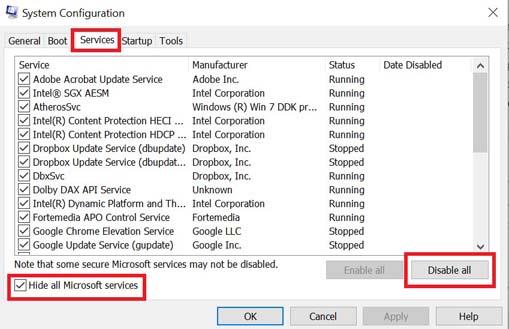
- Klik op Alles uitschakelen > Klik op Van toepassing zijn en dan Oké om wijzigingen op te slaan.
- Ga nu naar de Beginnen tabblad > Klik op Taakbeheer openen.
- De interface van Taakbeheer wordt geopend. Ga hier naar de Beginnen tabblad.
- Klik vervolgens op de specifieke taak die een hogere opstartimpact heeft.
- Eenmaal geselecteerd, klik op Uitzetten om ze uit te schakelen tijdens het opstartproces.
- Voer dezelfde stappen uit voor elk programma dat een hogere opstartimpact heeft.
- Als u klaar bent, moet u uw computer opnieuw opstarten om wijzigingen toe te passen.
10. Verifieer spelbestanden
Als er een probleem is met de spelbestanden en het op de een of andere manier beschadigd raakt of ontbreekt, zorg er dan voor dat u deze methode uitvoert om het probleem gemakkelijk te controleren.
- Launch Stoom > Klik op Bibliotheek.
- Klik met de rechtermuisknop Aan Verloren ARK uit de lijst met geïnstalleerde games.
- Klik nu op Eigendommen > Ga naar Lokale bestanden.

- Klik op Integriteit van gamebestanden verifiëren.
- U moet wachten op het proces totdat het is voltooid.
- Als u klaar bent, start u gewoon uw computer opnieuw op.
Dat is het, jongens. We gaan ervan uit dat deze gids nuttig voor u was. Voor verdere vragen kunt u hieronder reageren.
FAQ
Hoe controleer ik of Lost Ark veilig is om te spelen?
1) Start Steam. 2) Klik met de rechtermuisknop op Lost Ark in uw bibliotheek en selecteer vervolgens Eigenschappen. 3) Klik op het tabblad Lokale bestanden en klik op de knop Integriteit van gamebestanden verifiëren…. Dan zal Steam beginnen met het verifiëren van de gamebestanden. Het kan enkele minuten duren voordat het proces is voltooid.
Hoe te repareren Lost Ark wordt niet geopend op Steam?
Volg de onderstaande stappen om de bestandsintegriteit van Lost Ark op Steam te controleren en de bestanden te repareren: Start eerst je Steam opnieuw. Ga naar het tabblad ” Lokale bestanden “. Klik op de knop “Integriteit van gamebestanden verifiëren”. Zodra je al die bovenstaande stappen hebt voltooid, probeer dan Lost Ark te starten.
Waarom blijft mijn Lost Ark hangen op het laadscherm?
Beschadigde of ontbrekende gamebestanden kunnen ervoor zorgen dat het spel niet start, zoals het probleem met het vastlopen bij het laden van het scherm. Met de functie “Integriteit van gamebestanden verifiëren” in Steam kun je beschadigde of ontbrekende gamebestanden repareren en vervangen. Je kunt het gebruiken om je Lost Ark te repareren die vastzit bij problemen met het laadscherm.
Kunnen Aziatische spelers Lost Ark op Steam spelen?
Op dit moment kunnen spelers in gebieden zoals Azië de game niet vanuit Steam spelen, omdat Lost Ark momenteel niet beschikbaar is op het genoemde platform vanwege het ontbreken van officiële gameservers. Het goede nieuws is dat er een snelle oplossing is waarmee spelers met een regiobeperking het spel op officiële Amerikaanse en EU-servers kunnen spelen met behulp van een eenvoudige bypass-methode.
Hoe Lost Ark te repareren die niet op Steam wordt gestart?
De belangrijkste manier om het probleem op te lossen dat de game niet op Steam wordt gestart, is door eerst te proberen uw antivirussysteem op uw pc of laptop uit te schakelen totdat u de game via Steam probeert te downloaden. Voor de zekerheid moet u er echter voor zorgen dat u eerst alle andere programma’s sluit voordat u uw antivirussoftware tijdelijk uitschakelt totdat u Lost Ark downloadt.
Hoe te repareren Lost Ark volledig scherm werkt niet op Windows 10?
Stap 1: Ga naar de installatiemap van Lost Ark. Stap 2: Klik met de rechtermuisknop op het bestand LOSTARL.exe en klik op Eigenschappen. Stap 3: Kies het tabblad Compatibiliteit en vink het vakje aan dat wordt weergegeven vóór Optimalisaties op volledig scherm uitschakelen en dit programma uitvoeren als beheerder. Stap 4: Klik ten slotte op Toepassen en OK om de recente wijzigingen op te slaan.
Hoe repareer ik het laadscherm op Lost Ark?
Open Steam en zoek het spel in je bibliotheek. Als er een update beschikbaar is, ga je gang en klik je op Update om de nieuwste bestanden te downloaden. Zodra dat is gebeurd, start u Lost Ark en controleert u of het laadscherm nog steeds vastzit. Op het moment van schrijven is Lost Ark # 1 in Steam-hitlijsten – het is echt aan het ontploffen.
Hoe te repareren Lost Ark niet openen op Steam?
Stap 1: Open de Steam-client en kies de BIBLIOTHEEK. Stap 2: Zoek en klik rechts op Lost Ark in de lijst met beschikbare spellen.Stap 3: Kies vervolgens EIGENSCHAPPEN. Stap 4: Klik aan de linkerkant op LOKALE BESTANDEN en klik vervolgens op Integriteit van gamebestanden verifiëren … van rechts. Het proces kan enkele minuten duren om te voltooien.
Waarom komt Lost Ark vast te zitten in een lus?
Maar dit systeem (EAC) veroorzaakt ernstige problemen bij sommige spelers (1, 2, 3, 4, 5, 6). Lost Ark komt vast te zitten in een lus nadat het anti-cheatscherm voor sommige spelers verschijnt. Dit veroorzaakt een crash die volgens meerdere rapporten toegang tot de game verhindert. Ik heb gisteren een pre-download gehad en ik heb de game vandaag kunnen uitpakken.
Is Lost Ark gratis te spelen?
Is Lost Ark gratis te spelen? Lost Ark is gratis te spelen – of dat zal het zijn. De game bevindt zich momenteel in een vroege toegangsperiode van 3 dagen voor betalende klanten, maar vanaf 11 februari is de game gratis voor iedereen. Zodra het is geopend, kunnen spelers erin springen en het proberen om te zien of het iets is waar ze tijd en mogelijk geld in willen investeren.
Hoeveel kost het om Lost Ark op Steam te spelen?
Ook, hoewel niet expliciet vermeld in de Lost Ark-blogpost, is het advies van Steam hierover duidelijk. Er staat dat gebruikers ten minste $ 5 aan de service moeten uitgeven om alle functies in de games die ze spelen in te schakelen, omdat dit aangeeft dat ze een vertrouwd account hebben. Lost Ark is nu uit, exclusief voor pc.












